当win10系统推出后很多用户选择升级win10系统,然后有部分网友不知道自己的win8系统如何安装win10系统,那么wni8装win10需要如何操作呢,接下来小编就把win8升级win10系统教程分享给大家。
工具/原料:
系统版本:windows8系统
品牌型号:联想Lenovo yoga13
软件版本:下载火(xiazaihuo.com)一键重装系统12.6.49.2290
方法/步骤:
借助下载火(xiazaihuo.com)工具直接将win8升级win10系统:
1.首先我们打开下载火(xiazaihuo.com)一键重装系统软件,进入页面后,我们点击win10系统下方的”安装此系统“。

2.进入页面,我们开始下载系统镜像文件及驱动设备,此时耐心等待下载完成即可。
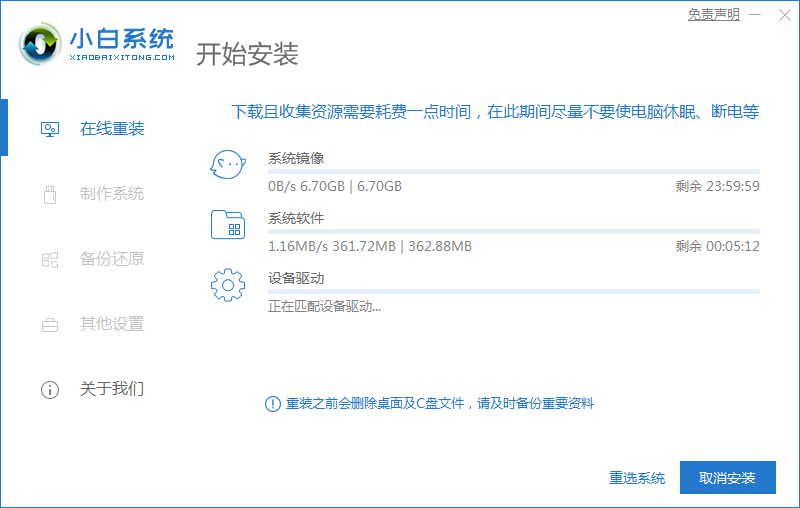
教你win10安全模式怎么修复系统
安全模式是win10正式版系统自带的一个模式,如果我们的电脑出现一些问题可以通过其来修复,那么win10安全模式怎么修复系统呢,还有很多小伙伴不知道如何操作,接下来,小编就把win10安全模式修复系统的方法分享给大家,快来一起看看吧.
3.下载完成后,会自动重启电脑操作,我们点击”立即重启“按钮。

4.重启时金瑞到启动项列表中,点击第二个选项进入到pe系统中。

5.进入桌面后,打开我们的下载火(xiazaihuo.com)一键重装系统软件,开始自动安装系统,无需手动操作,耐心等待2-3分钟安装完成就好了。
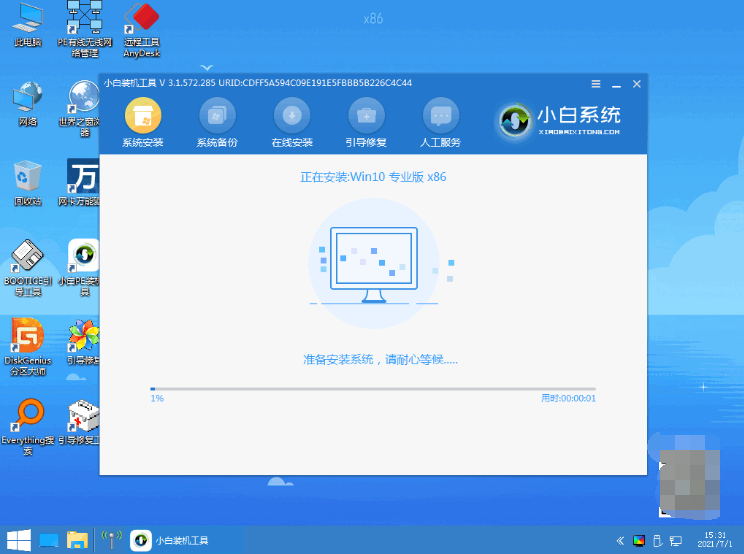
6.安装完成后,我们根据提示,再次点击”立即重启“重启电脑操作。

7.当重启进入到系统页面时,安装就完成啦。

总结:以上就是win8装win10的内容,你学会了吗。
以上就是电脑技术教程《win8装win10系统详细步骤教程》的全部内容,由下载火资源网整理发布,关注我们每日分享Win12、win11、win10、win7、Win XP等系统使用技巧!windows10家庭版下载
windows10操作系统有很多给版本供大家选择下载,而windows10家庭版是很多家庭用户的首选系统,很多小伙伴在网上搜索windows10家庭版下载出现很多下载网址不知道如何选择,下面小编就给大家分享一个win10家庭版64位系统下载介绍,快来一起看看吧.




